Abilitare il backup per l'hub di Azure Stack nel portale dell'amministratore
È possibile abilitare il servizio Backup infrastruttura dal portale di amministrazione per consentire all'hub di Azure Stack di generare backup dell'infrastruttura. Il partner hardware può usare questi backup per ripristinare l'ambiente usando il ripristino del cloud in caso di errore irreversibile. Lo scopo del ripristino cloud è quello di garantire che gli operatori e gli utenti possano accedere nuovamente al portale al termine del ripristino. Tramite questo processo verranno ripristinate le sottoscrizioni degli utenti, inclusi:
- Ruoli e autorizzazioni di accesso basate sui ruoli.
- Piani e offerte originali.
- Quote di calcolo, archiviazione e rete definite in precedenza.
- Segreti di Key Vault.
Tuttavia, il servizio backup dell'infrastruttura non esegue il backup di macchine virtuali IaaS, configurazioni di rete e risorse di archiviazione, ad esempio account di archiviazione, BLOB, tabelle e così via. Gli utenti che accedono dopo il ripristino cloud non vedranno nessuna di queste risorse precedentemente esistenti. Il servizio non esegue il backup nemmeno delle risorse e dei dati associati al modello di piattaforma distribuita come servizio (PaaS).
Gli amministratori e gli utenti sono responsabili di eseguire il backup e il ripristino delle risorse IaaS e PaaS separatamente dai processi di backup dell'infrastruttura. Per informazioni sul backup delle risorse IaaS e PaaS, vedere i collegamenti seguenti:
- Proteggere le macchine virtuali distribuite nell'hub di Azure Stack
- Eseguire il backup dell'app in Azure
- Che cos'è SQL Server in macchine virtuali di Azure? (Windows)
Abilitare o riconfigurare il backup
Aprire il portale di amministratore dell'hub di Azure Stack.
Selezionare Tutti i servizi e quindi nella categoria AMMINISTRAZIONE selezionare Backup dell'infrastruttura. Scegliere Configurazione nel pannello Backup infrastruttura.
Digitare un valore per il percorso di archiviazione del backup. Usare una stringa UNC (Universal Naming Convention) per il percorso di una condivisione file ospitata in un dispositivo separato. Una stringa UNC specifica il percorso delle risorse, ad esempio file o dispositivi condivisi. Per il servizio, è possibile usare un indirizzo IP. Per garantire la disponibilità dei dati di backup dopo un'emergenza, il dispositivo deve trovarsi in una posizione separata.
Nota
Se l'ambiente supporta la risoluzione dei nomi dalla rete dell'infrastruttura dell'hub di Azure Stack all'ambiente aziendale, è possibile usare un nome di dominio completo (FQDN) anziché l'IP.
Digitare il nome utente usando il dominio e il nome utente con accesso sufficiente per leggere e scrivere i file, Ad esempio,
Contoso\backupshareuser.Digitare la password per l'utente.
Digitare di nuovo la password in Conferma password.
La frequenza in ore determina la frequenza di creazione dei backup. Il valore predefinito è 12. L'utilità di pianificazione ne supporta un massimo di 12 e un minimo di 4.
Il periodo di conservazione in giorni determina il numero di giorni in cui i backup vengono conservati nella posizione esterna. Il valore predefinito è 7. L'utilità di pianificazione ne supporta un massimo di 14 e un minimo di 2. I backup precedenti al periodo di conservazione vengono eliminati automaticamente dalla posizione esterna.
Nota
Se si desidera archiviare i backup precedenti al periodo di conservazione, assicurarsi di eseguire il backup dei file prima che l'utilità di pianificazione elimini i backup. Se si riduce il periodo di conservazione dei backup ,ad esempio da 7 giorni a 5 giorni, l'utilità di pianificazione eliminerà tutti i backup precedenti al nuovo periodo di conservazione. Assicurarsi di essere ok con i backup eliminati prima di aggiornare questo valore.
In Impostazioni di crittografia specificare un certificato nella casella File cer certificato . La lunghezza della chiave del certificato deve essere di 2048 byte. I file di backup vengono crittografati usando questa chiave pubblica nel certificato. Specificare un certificato contenente solo la parte della chiave pubblica quando si configurano le impostazioni di backup. Dopo aver impostato questo certificato per la prima volta o averlo ruotato in futuro, è possibile visualizzare solo l'identificazione personale del certificato. Non è possibile scaricare o visualizzare il file di certificato caricato. Per creare il file di certificato, eseguire il comando di PowerShell seguente per creare un certificato autofirmato con le chiavi pubbliche e private ed esportare un certificato che include solo la parte della chiave pubblica. È possibile salvare il certificato in qualsiasi punto a cui è possibile accedere dal portale di amministrazione.
$cert = New-SelfSignedCertificate ` -DnsName "www.contoso.com" ` -CertStoreLocation "cert:\LocalMachine\My" New-Item -Path "C:\" -Name "Certs" -ItemType "Directory" Export-Certificate ` -Cert $cert ` -FilePath c:\certs\AzSIBCCert.cerNota
L'hub di Azure Stack accetta un certificato per crittografare i dati di backup dell'infrastruttura. Assicurarsi di archiviare il certificato con la chiave pubblica e privata in una posizione sicura. Per motivi di sicurezza, non è consigliabile usare il certificato con le chiavi pubbliche e private per configurare le impostazioni di backup. Per altre informazioni su come gestire il ciclo di vita di questo certificato, vedere Procedure consigliate per il servizio di backup dell'infrastruttura.
Selezionare OK per salvare le impostazioni del controller di backup.
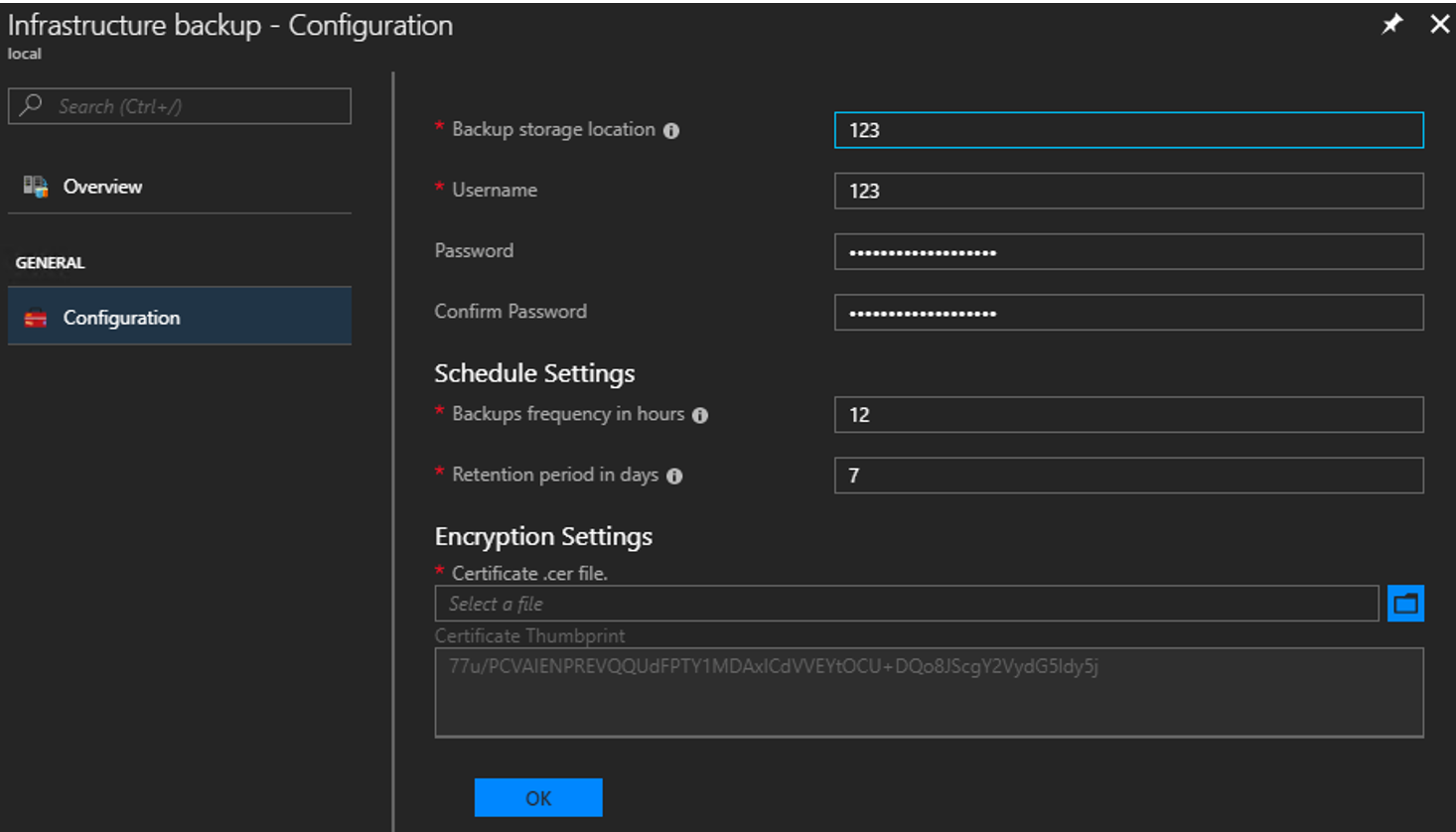
Avviare il backup
Per avviare un backup, fare clic su Esegui backup ora per avviare un backup su richiesta. Un backup su richiesta non implica la modifica dell'ora del backup pianificato successivo. Al termine dell'attività, è possibile verificare le impostazioni in Informazioni di base:
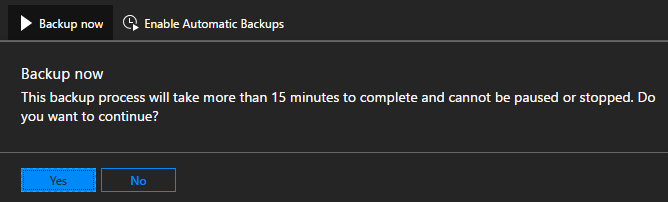
È anche possibile eseguire il cmdlet di PowerShell Start-AzsBackup nel computer di amministrazione dell'hub di Azure Stack. Per altre informazioni, vedere Backup dell'hub di Azure Stack.
Abilitare o disabilitare i backup automatici
I backup vengono pianificati automaticamente quando si abilita il backup. È possibile controllare l'ora di backup di pianificazione successiva in Essentials.
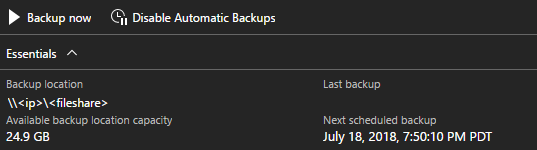
Se è necessario disabilitare i backup pianificati futuri, fare clic su Disabilita backup automatici. La disabilitazione dei backup automatici mantiene configurate le impostazioni di backup e mantiene la pianificazione del backup. Questa azione indica semplicemente all'utilità di pianificazione di ignorare i backup futuri.
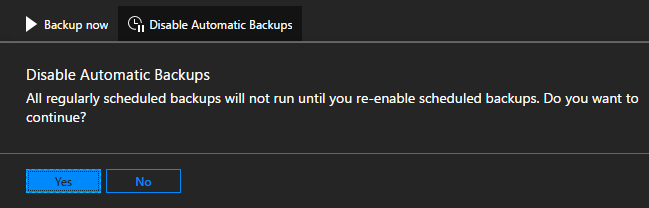
Verificare che i backup pianificati futuri siano stati disabilitati in Essentials:
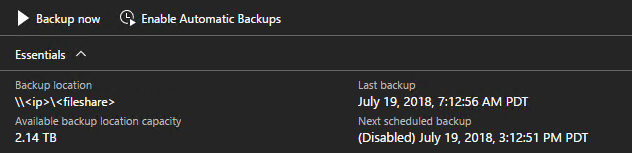
Fare clic su Abilita backup automatici per informare l'utilità di pianificazione per avviare i backup futuri all'ora pianificata.
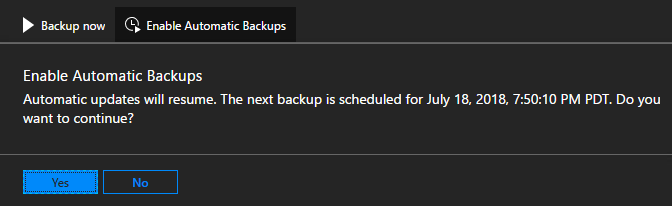
Nota
Se è stato configurato il backup dell'infrastruttura prima dell'aggiornamento a 1807, i backup automatici verranno disabilitati. In questo modo i backup avviati dall'hub di Azure Stack non sono in conflitto con i backup avviati da un motore di pianificazione delle attività esterne. Dopo aver disabilitato qualsiasi utilità di pianificazione esterna, fare clic su Abilita backup automatici.
Gestire le impostazioni di backup
A partire dal 1901, il supporto per la chiave di crittografia è deprecato. Se si configura il backup per la prima volta nel 1901, è necessario usare un certificato. L'hub di Azure Stack supporta la chiave di crittografia solo se la chiave è configurata prima dell'aggiornamento al 1901. La modalità di compatibilità con le versioni precedenti continuerà per tre versioni. In seguito, le chiavi di crittografia non saranno più supportate.
Modalità predefinita
Nelle impostazioni di crittografia, se si configura il backup dell'infrastruttura per la prima volta dopo l'installazione o l'aggiornamento a 1901, è necessario configurare il backup con un certificato. L'uso di una chiave di crittografia non è più supportato.
Per aggiornare il certificato usato per crittografare i dati di backup, caricare un nuovo oggetto . File CER con la parte della chiave pubblica e selezionare OK per salvare le impostazioni.
I nuovi backup inizieranno a usare la chiave pubblica nel nuovo certificato. Non vi è alcun impatto su tutti i backup esistenti creati con il certificato precedente. Assicurarsi di mantenere il certificato precedente in un percorso sicuro nel caso in cui sia necessario per il ripristino cloud.
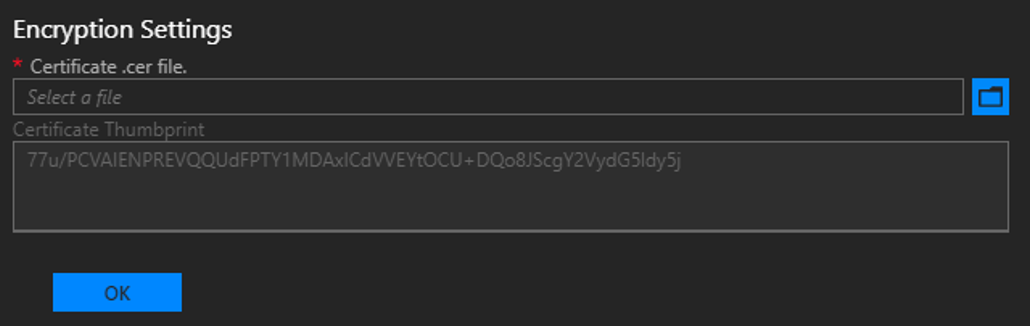
Modalità di compatibilità con le versioni precedenti
Se il backup è stato configurato prima dell'aggiornamento al 1901, le impostazioni vengono eseguite senza modifiche nel comportamento. In questo caso, la chiave di crittografia è supportata per la compatibilità con le versioni precedenti. È possibile aggiornare la chiave di crittografia o passare all'uso di un certificato. Sono disponibili almeno tre versioni per continuare ad aggiornare la chiave di crittografia. Usare questa volta per eseguire la transizione a un certificato. Per creare una nuova chiave di crittografia, usare New-AzsEncryptionKeyBase64.
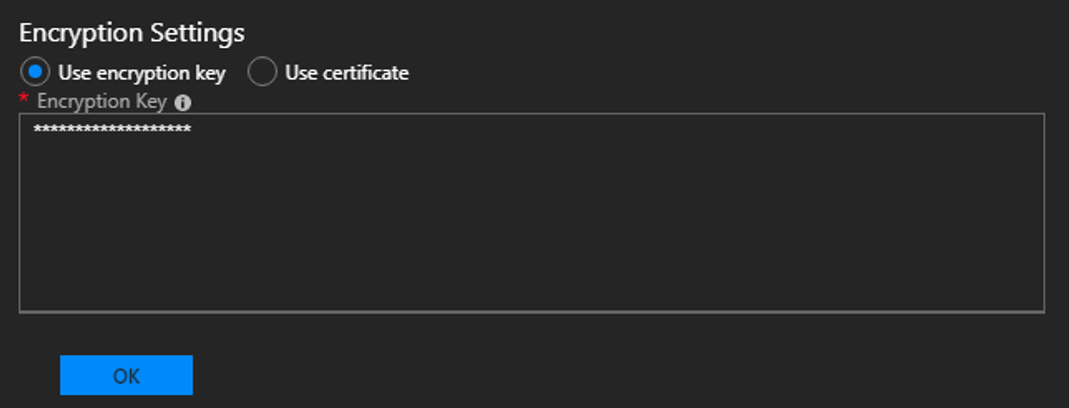
Nota
L'aggiornamento dalla chiave di crittografia al certificato è un'operazione unidirezionale. Dopo aver apportato questa modifica, non è possibile tornare alla chiave di crittografia. Tutti i backup esistenti rimarranno crittografati con la chiave di crittografia precedente.

Passaggi successivi
Informazioni su come eseguire un backup. Vedere Eseguire il backup dell'hub di Azure Stack.
Informazioni su come verificare che il backup sia stato eseguito. Vedere Confermare il backup completato nel portale di amministrazione.
Commenti e suggerimenti
Presto disponibile: Nel corso del 2024 verranno gradualmente disattivati i problemi di GitHub come meccanismo di feedback per il contenuto e ciò verrà sostituito con un nuovo sistema di feedback. Per altre informazioni, vedere https://aka.ms/ContentUserFeedback.
Invia e visualizza il feedback per